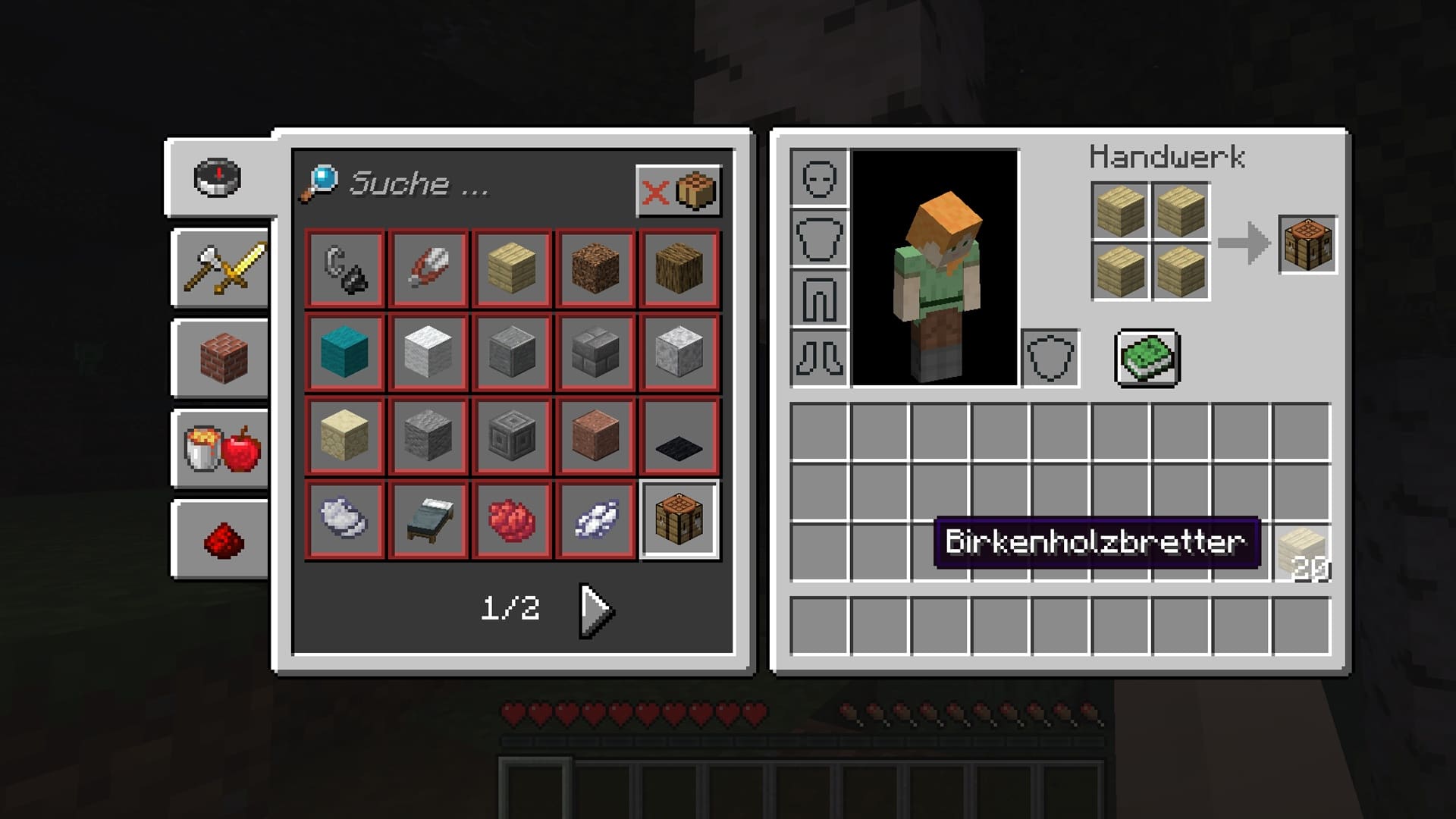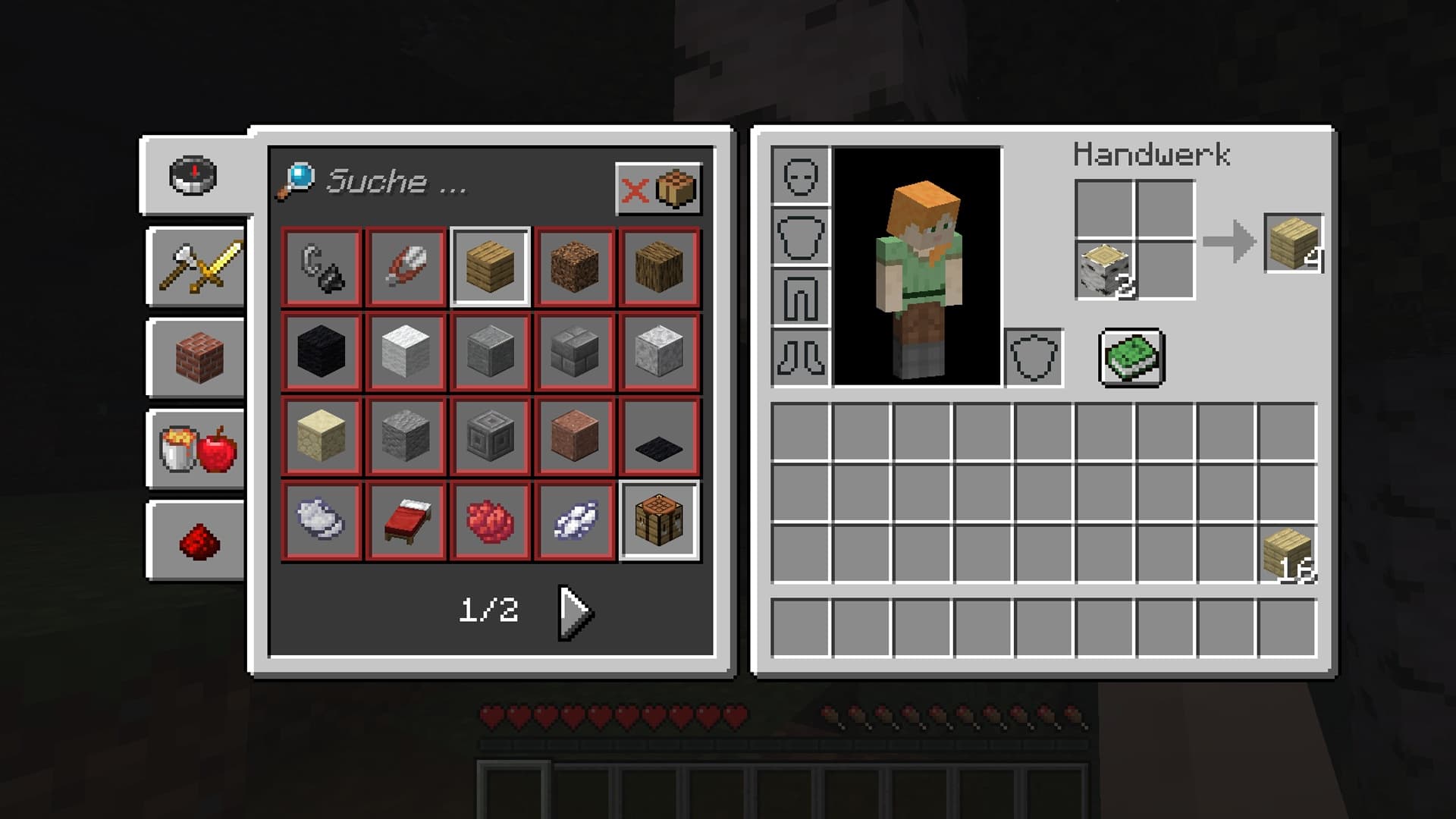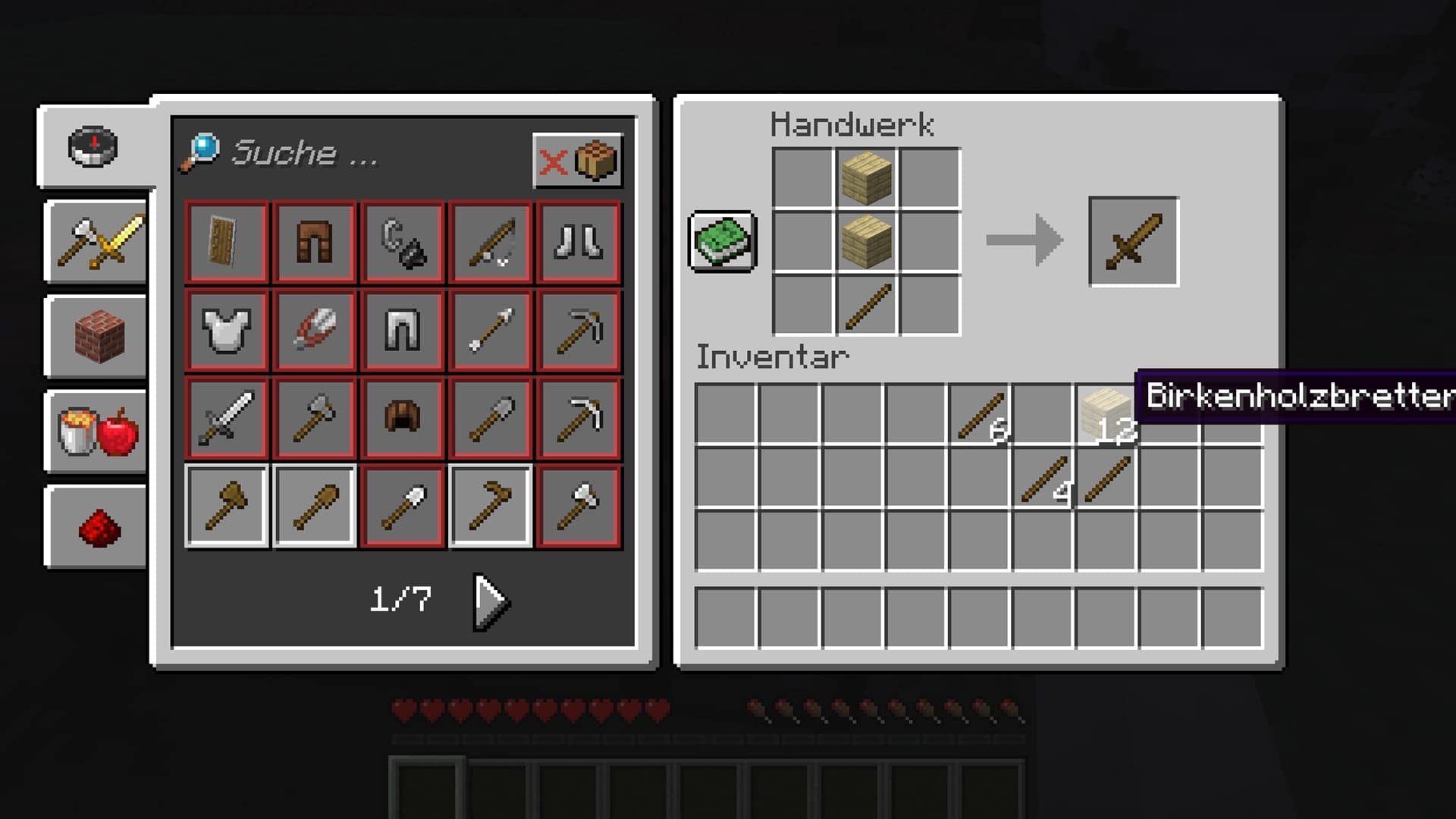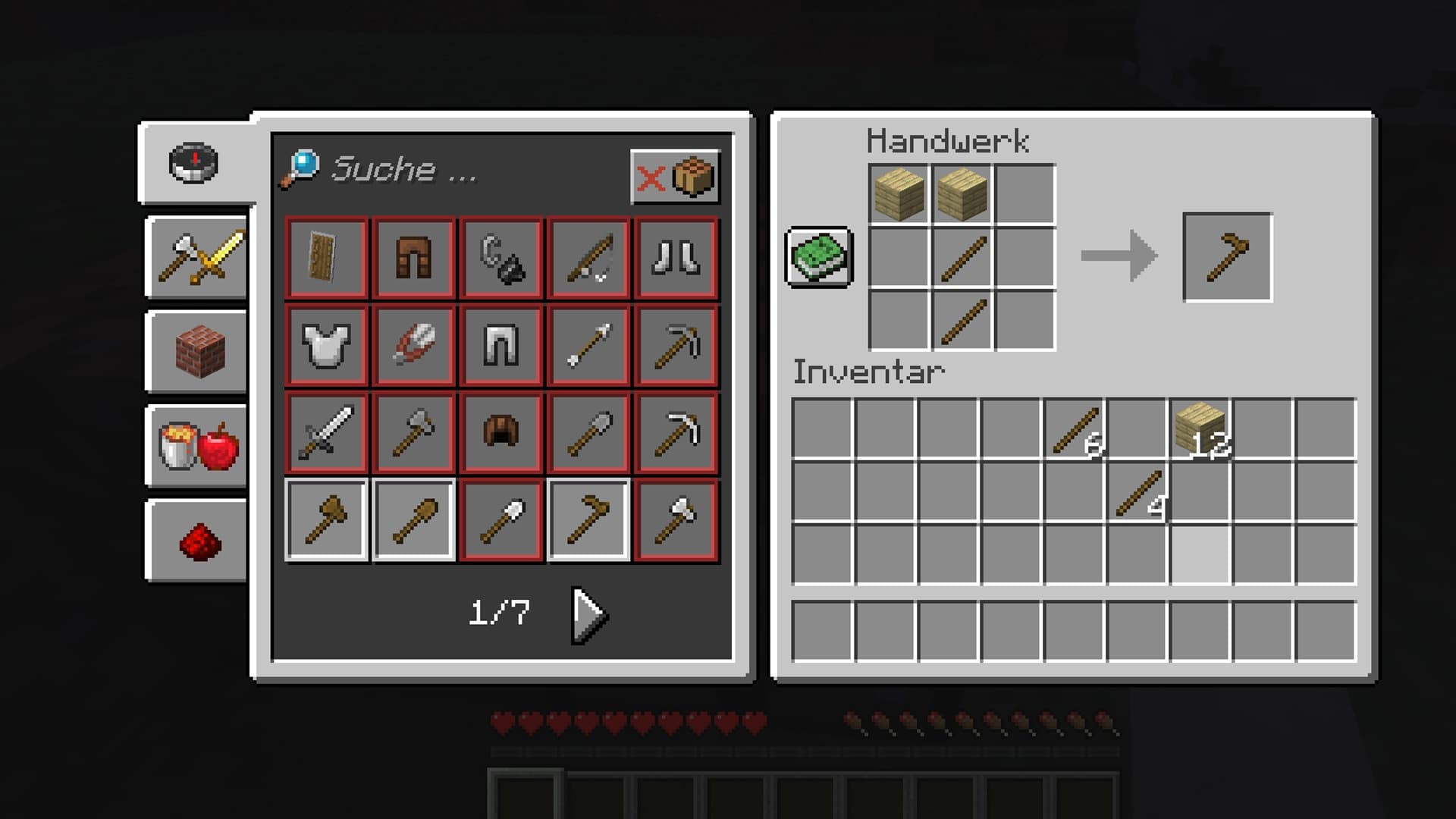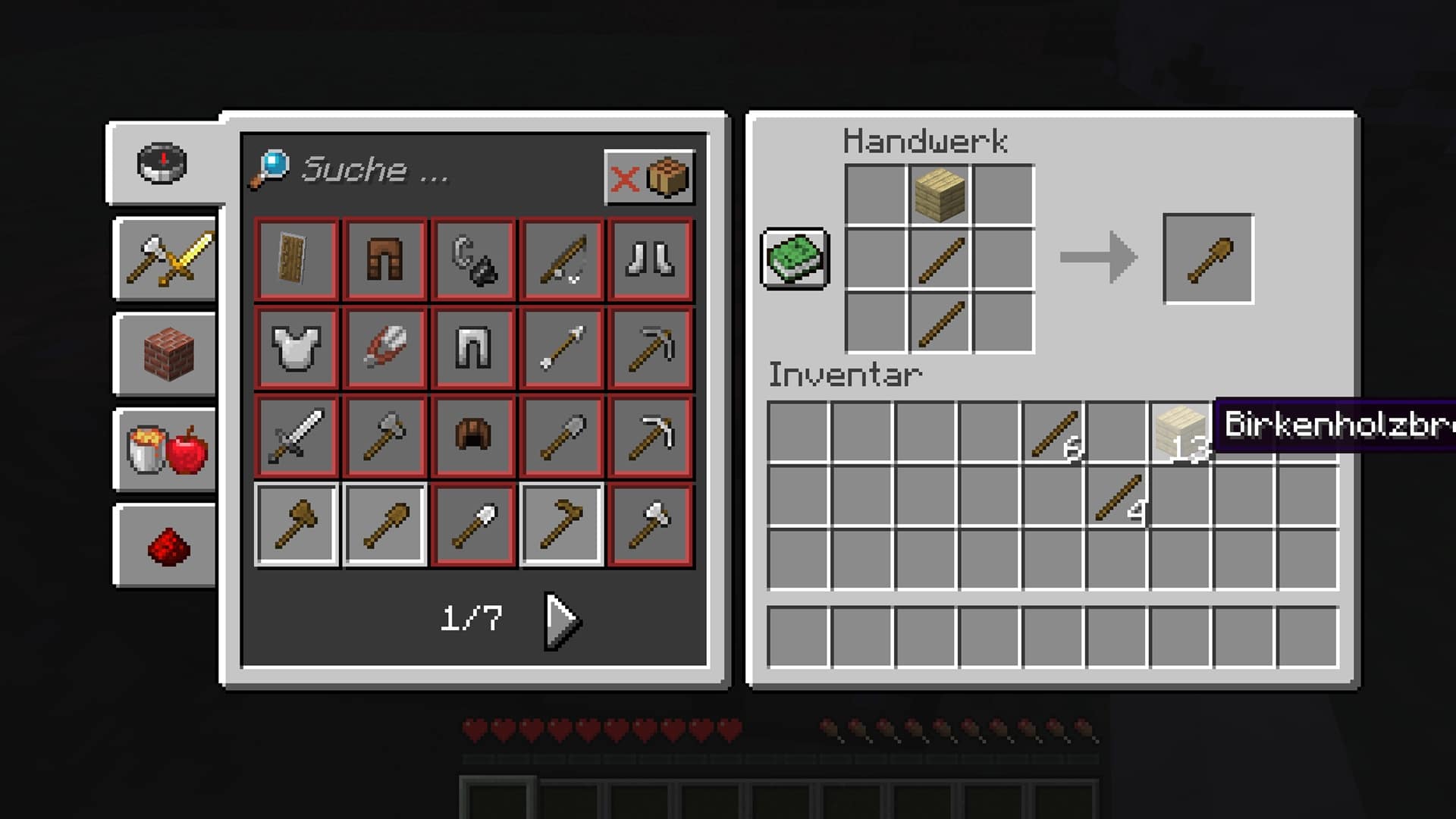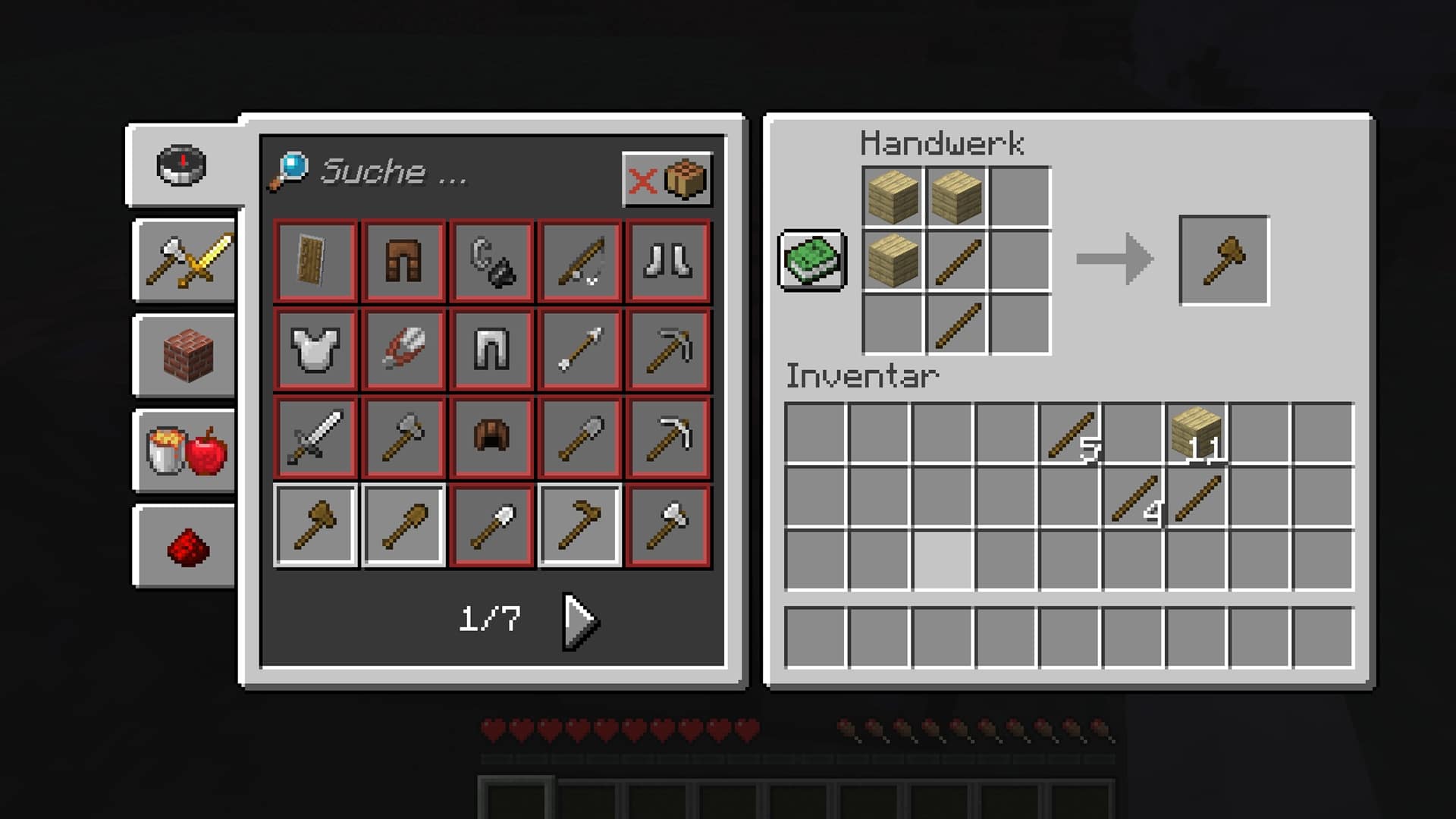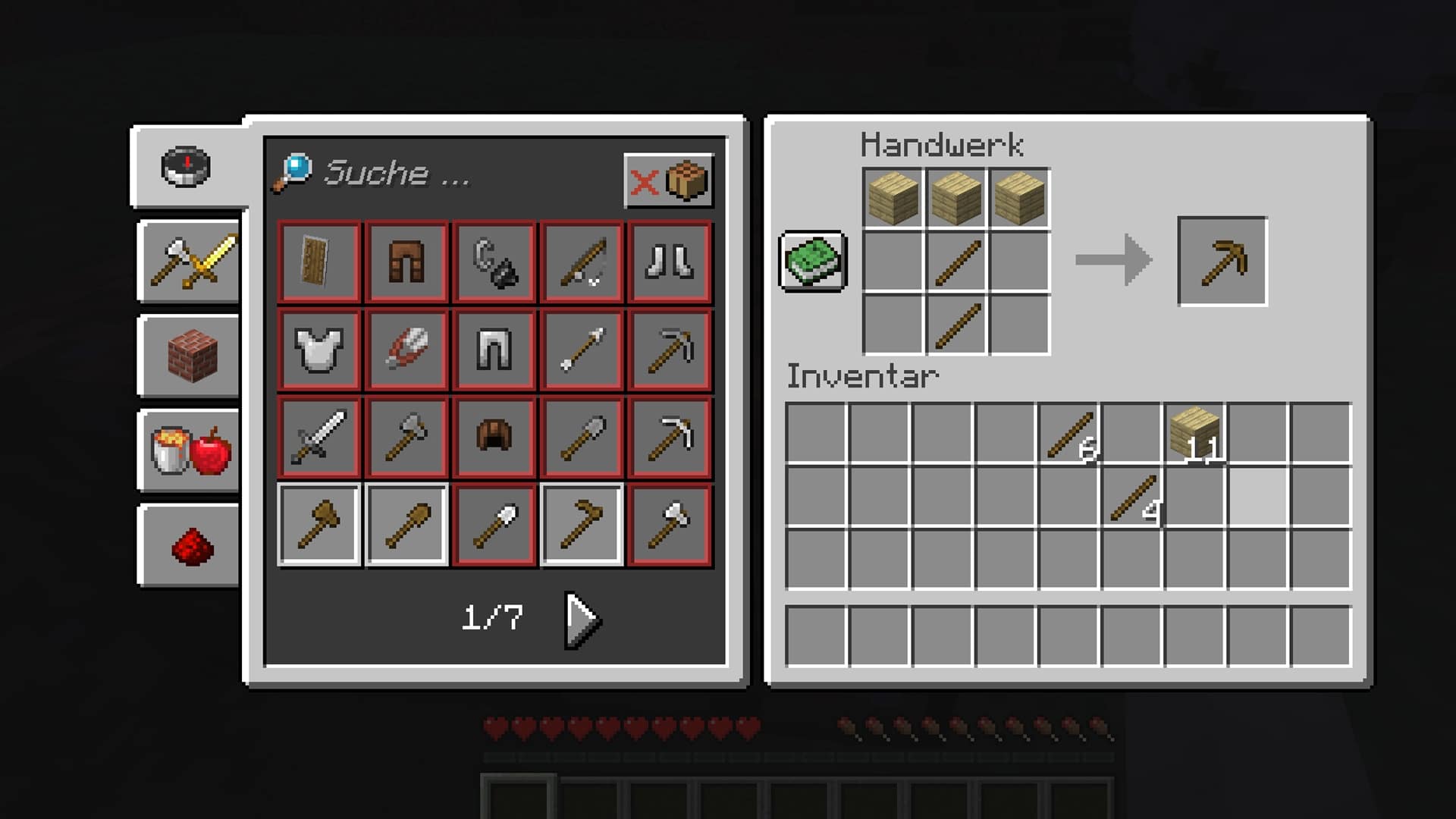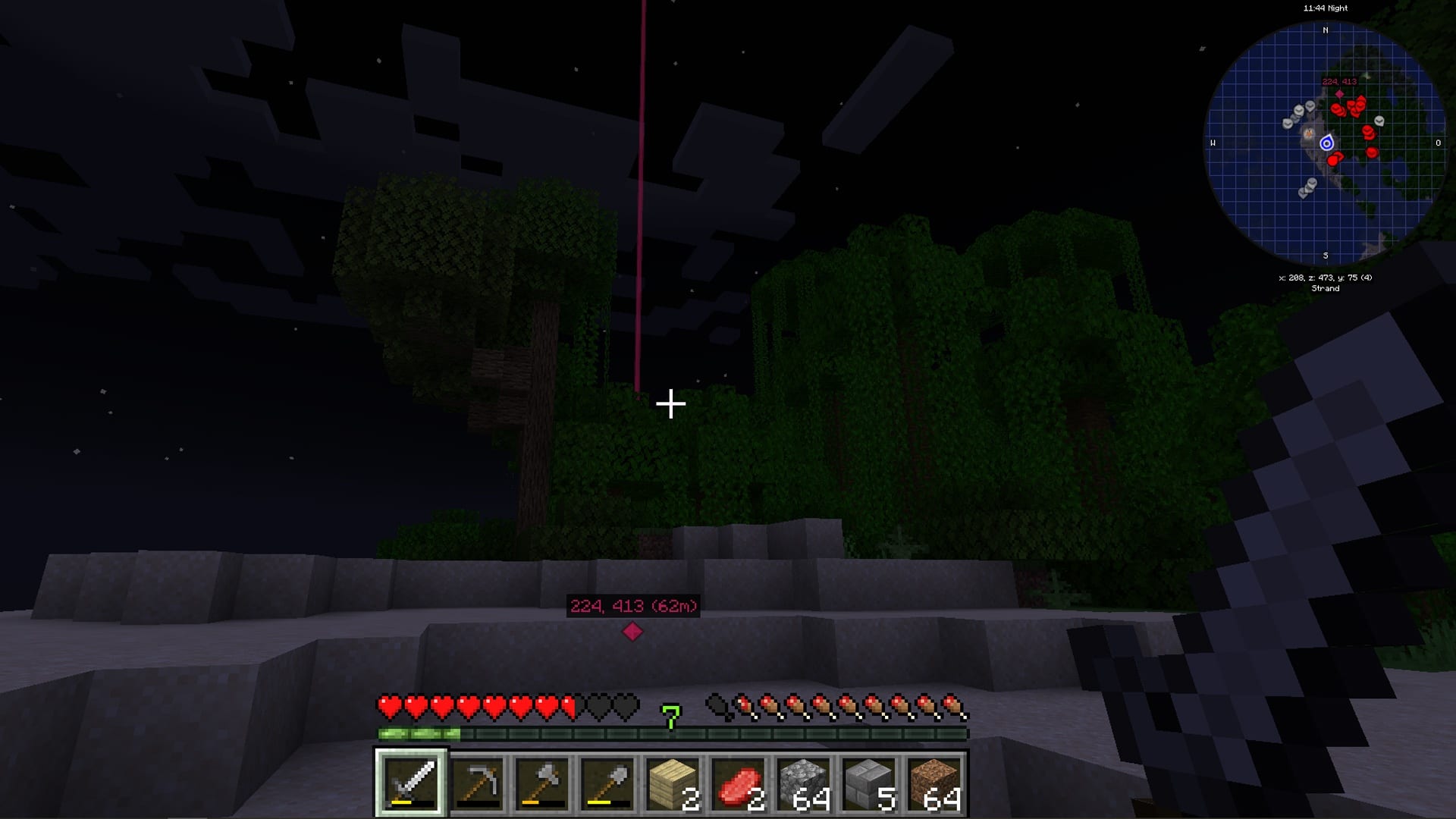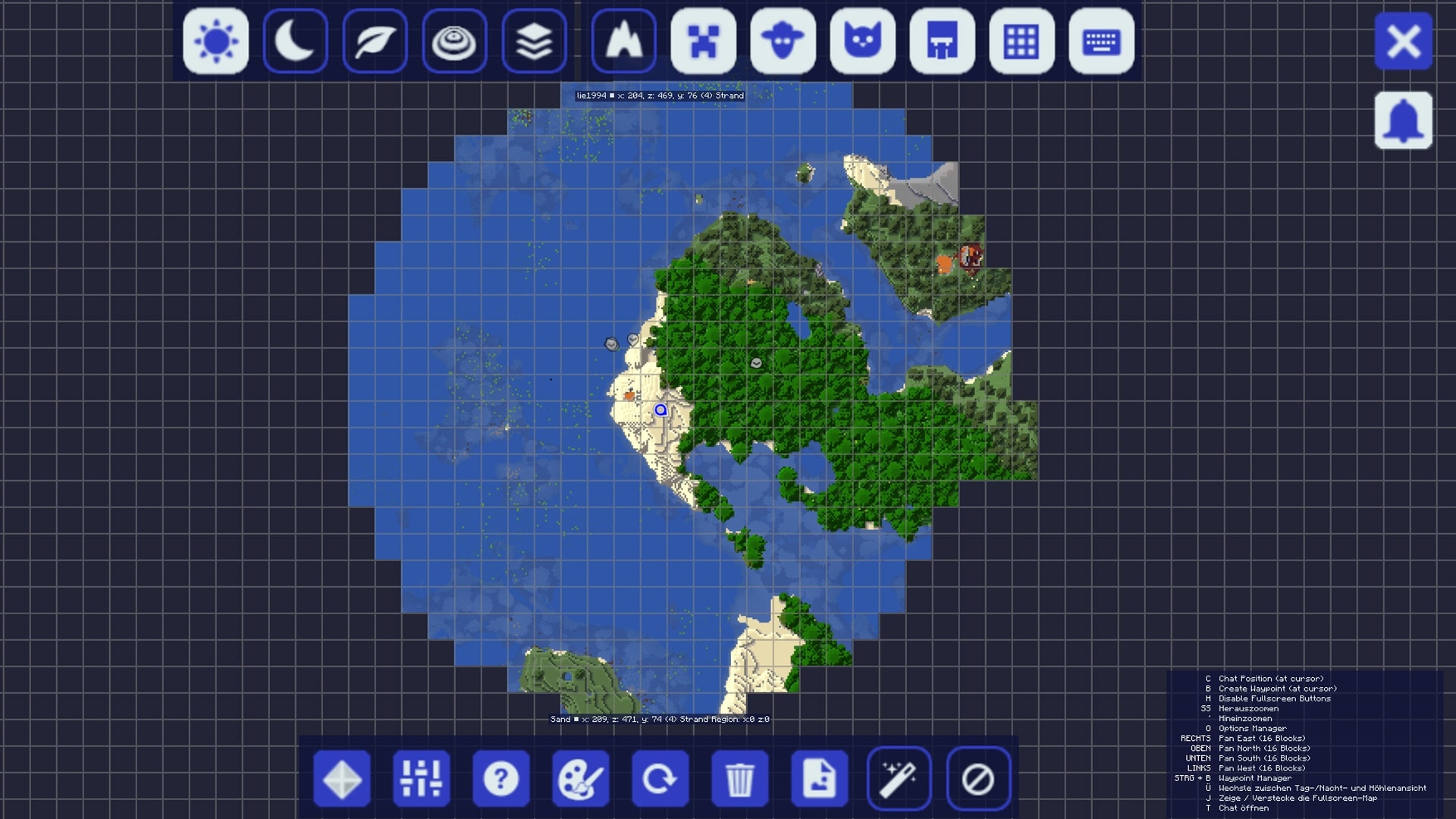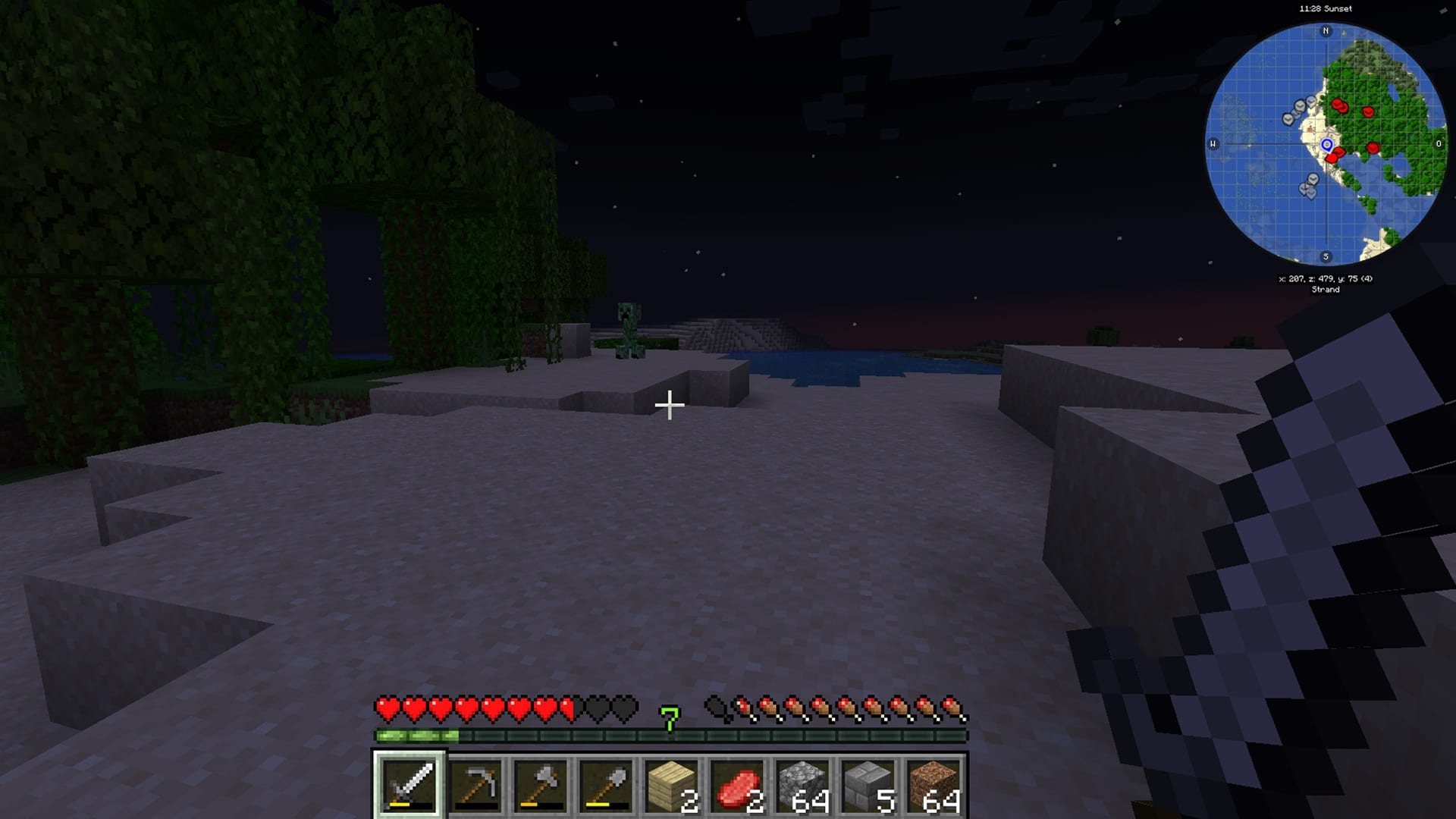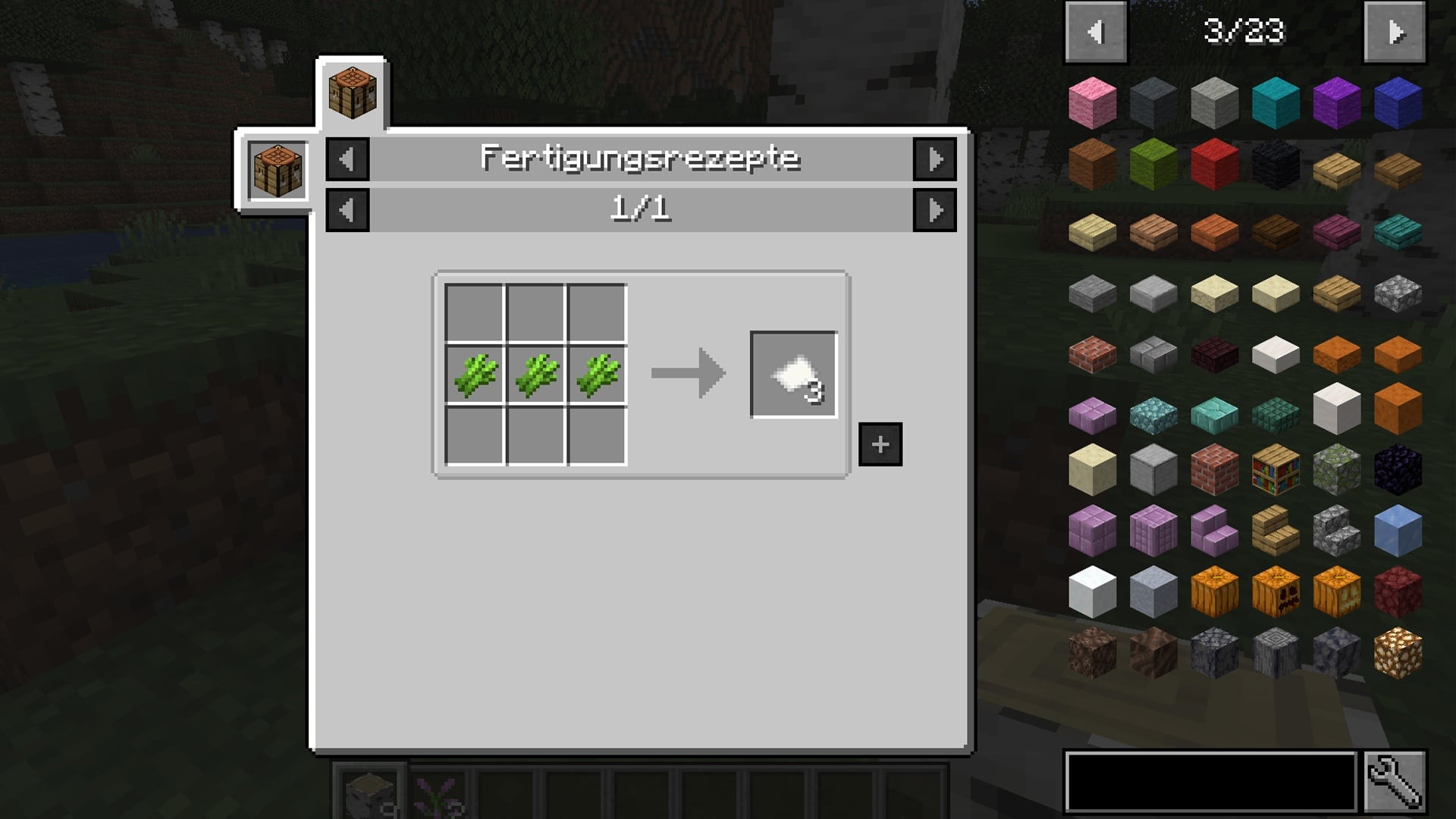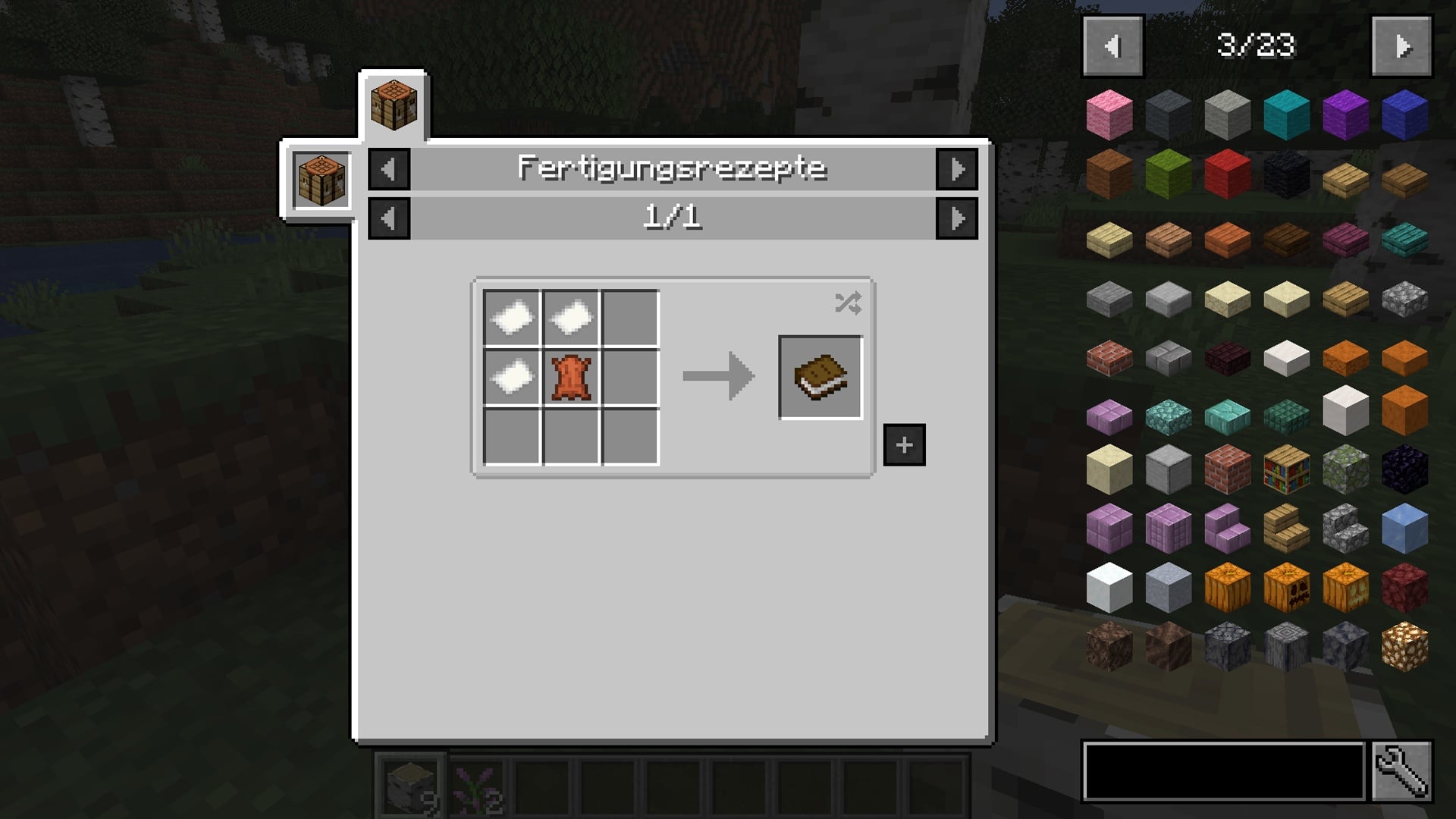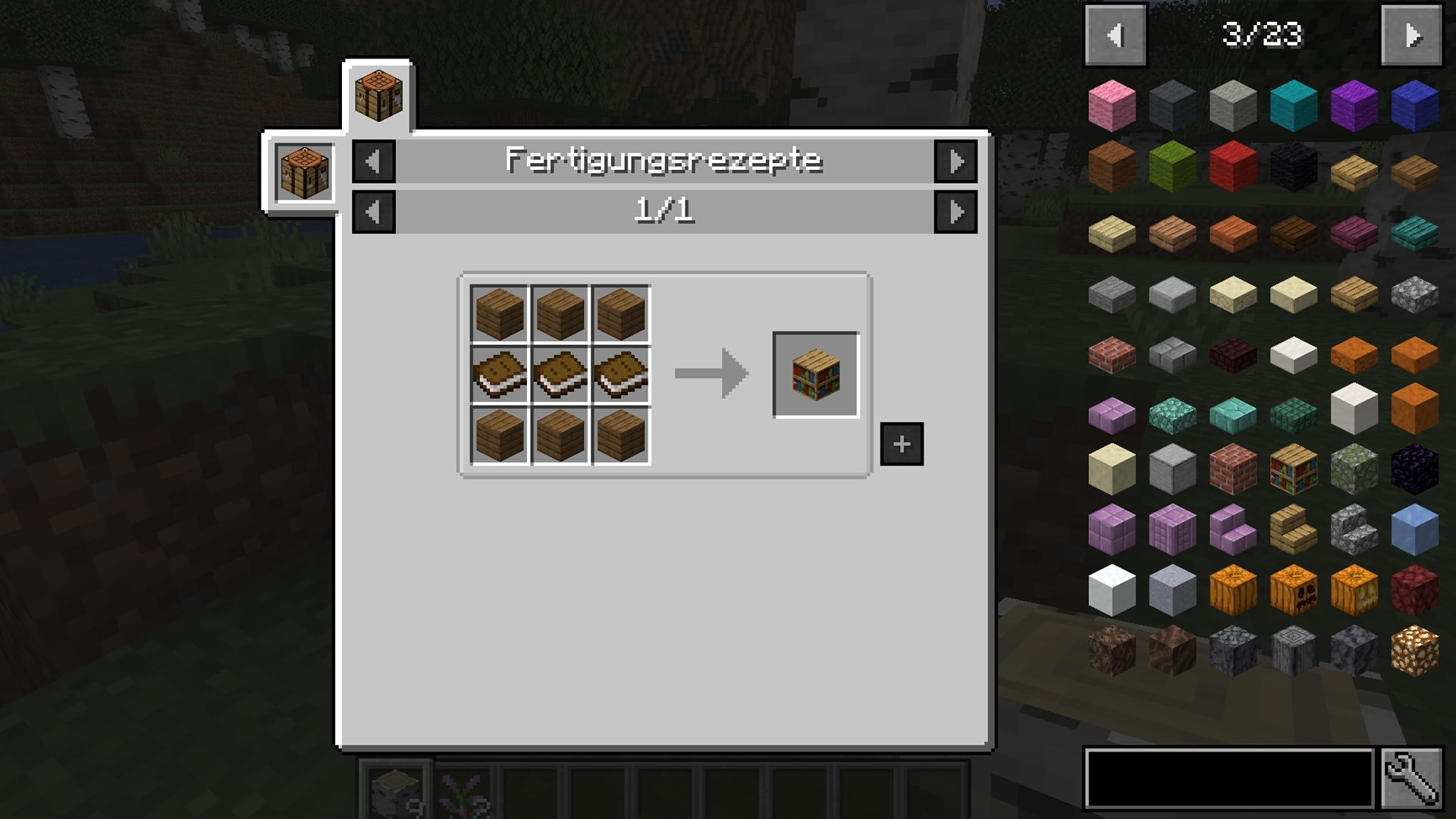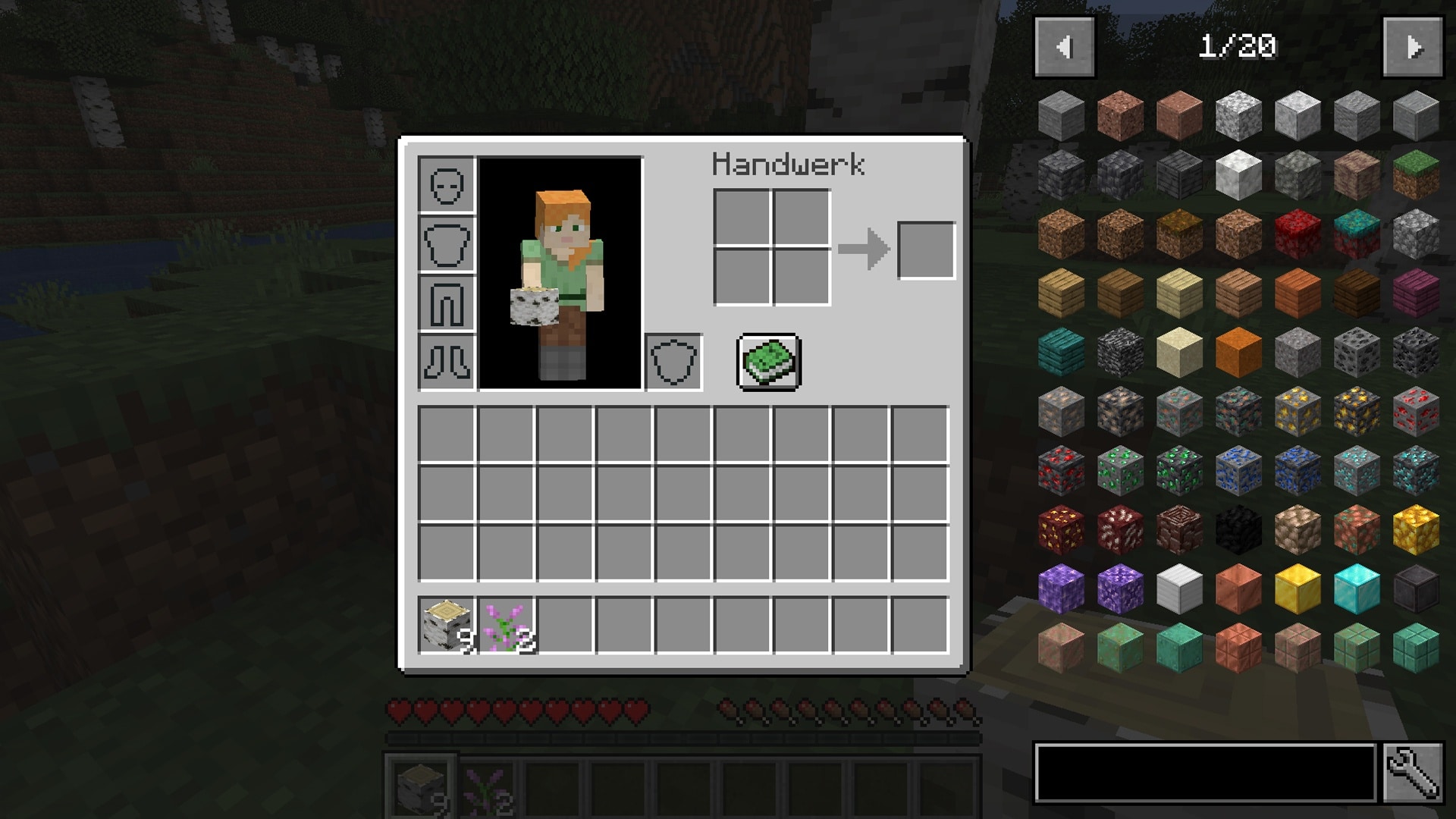Norite iš naujo pradėti „Minecraft” 2022 m. arba grįžtate po ilgos pertraukos? Savo vadove apibendriname visus svarbius atnaujinimus ir pateikiame naudingų pagrindinių patarimų bei modifikacijų rekomendacijų.
Kai kurie žaidimai primena bandymą pasivyti visu garu važiuojantį traukinį. Vienas iš jų – „Minecraft” su savo reguliariais atnaujinimais ir nuolat augančia bendruomene. Smėlio dėžė rinkoje veikia jau daugiau nei dešimtmetį ir džiugina milijonus žaidėjų, o naujokams ji yra uždara knyga.
Nes smūgis į bloką paaiškina labai nedaug. Jei norite rasti savo kelią po didžiulį pasaulį, turite jį išbandyti patys. Arba galite tiesiog perskaityti mūsų vadovą!
Apibendriname viską, kas įvyko „Minecraft” nuo jos išleidimo, ir pateikiame patarimų, kaip žengti pirmuosius žingsnius. Taip pat supažindinsime jus su keletu naudingų modifikacijų, kurios padės jums pradėti.
Ko praleido (per)pradedantieji
Nuo 2011 m. lapkričio mėn., kai buvo išleista „Minecraft” 1.0 versija, blokų konstravimo rinkinys sulaukė daug atnaujinimų – kartais didelių, kartais mažų. Dar kartą apibendrinome, kas nutiko „Minecraft” per pastaruosius kelerius metus:
- Minecraft 1.19 The Wild – 2022
Vis dar laukiama labai laukiamo atnaujinimo 1.9 The Wild. Manoma, kad jame bus pertvarkyti tokie biomai kaip beržų miškas ar pelkės ir įvestas naujas biomas, pavadintas Gili tamsa(Kaip jau galite žaisti naujame atnaujinime), aiškinama mūsų straipsnyje. - Minecraft 1.18 Urvai ir uolos, 2 dalis – 2021 m. lapkritis
Antroje atnaujinimo dalyje iš viso atsirado aštuoni nauji biomai, taip pat naujos urvų formos, dėl kurių tyrinėti pasaulį bus dar įdomiau.
- Minecraft 1.17 Urvai ir uolos, 1 dalis – 2021 m. birželis
Tai, kas iš pradžių buvo planuota kaip vienas didelis atnaujinimas, buvo išleista dviem dalimis, kad būtų sumažinta našta kūrėjų komandai. Atnaujinimo „Urvai ir uolos” 1 dalyje atsirado daug naujų blokų, pavyzdžiui, vario, ir naujų gyvūnų, pavyzdžiui, kalnų ožkų ir net aksolotų! - Minecraft 1.16 Nether atnaujinimas – 2020 m. birželis
Daugelis mano, kad 1.16 atnaujinimas yra įspūdingiausias „Minecraft” atnaujinimas per pastaruosius metus. Jame ne tik atsirado naujų biomų, naujų mobų ir struktūrų, bet ir buvo visiškai pertvarkytas Nether, todėl dabar tikrai verta apsilankyti kitoje dimensijoje. - Minecraft 1.15 Buzzy Bees – 2019 m. gruodžio mėn.
Šiame atnaujinime atsirado bičių, o kartu su jomis – ir naujos mechanikos. Be to, atnaujinime 1.15 ištaisyta daug esamų klaidų. - Minecraft 1.14 Village and Pillage – 2019 m. balandis
Atnaujintoje 1.14 versijoje pakeista daug dalykų, susijusių su kaimais ir jų gyventojais, pavyzdžiui, jie tapo labiau prisitaikę prie savo biomų. Prekyba pertvarkyta taip, kad galėtumėte lengviau gauti vertingų daiktų. Be to, 1.14 į kaimus taip pat buvo vykdomi reidai. - Minecraft 1.13 The Update Aquatic – July 2018
Atnaujinimas 1.13 suteikė daugiau įvairovės ir gyvybės „Minecraft” povandeniniam pasauliui. Vandens baseinuose atsirado naujų mobų, blokų, daiktų ir struktūrų. - Minecraft 1.12 Spalvų pasaulio atnaujinimas – 2017 m. birželis
1.12 atnaujinimas į „Minecraft” pasaulį įnešė visų vaivorykštės spalvų – 16 atspalvių betono blokų, glazūruotos keramikos ir lovų, kurias dabar galima nuspalvinti. - Minecraft 1.11 Tyrinėjimo atnaujinimas – 2016 m. lapkritis
Atnaujinime 1.11 taip pat atsirado miško valdos, kuriose veisiasi tarnai, magai ir kenkėjai. Nugalėti magai taip pat meta nemirtingumo totemą. - Minecraft 1.10 Frostburn atnaujinimas – 2016 m. birželis
Atsirado naujų blokų, pavyzdžiui, magmos blokas arba raudona grynoji plyta. Su šiuo atnaujinimu į žaidimą pateko poliarinė meška, o zombiai ir skeletai taip pat buvo perkelti į sniego biomą. - Minecraft 1.9 kovos atnaujinimas – 2016 m. birželis
1.9 atnaujinime iš esmės pakeista „Minecraft” kovos sistema, todėl ji tapo šiek tiek sudėtingesnė. Be to, šiame atnaujinime taip pat pristatyti vadinamieji Elytren sparnai, kuriais žaidėjai gali sklandyti ore. - Minecraft 1.8 The Bountiful Update – September 2014
Šiame atnaujinime atsirado daug naujų blokų tekstūrų, naujų daiktų ir būtybių. Be to, pagerėjo „Minecraft” veikimas. - Minecraft 1.7 Atnaujinimas, pakeitęs pasaulį – 2013 m. spalis
1.7 atnaujinimas pakeitė „Minecraft” pasaulį, įvesdamas naujus biomus, tokius kaip beržų miškas, gėlių miškas ir savana. - Minecraft 1.6 Arklio atnaujinimas – 2013 m. liepa
Kaip rodo pavadinimas, 1.6 atnaujinime į žaidimą buvo įtrauktas arklys, kuris, kaip žirgas, nuo tada tapo malonesnis keliaujant ilgus atstumus. - Minecraft 1.5 Redstone atnaujinimas – 2013 m. kovas
Atnaujinimas buvo „Redstone” mėgėjų svajonių išsipildymas, nes jame atsirado naujų daiktų, dėl kurių eksperimentuoti su „Redstone” mechanika tapo dar smagiau. - Minecraft 1.4.2 Gana baisus atnaujinimas – 2012 m. spalis
Atnaujinimas atnešė nedidelių pakeitimų, tokių kaip gėlių vazonai, morkos ir bulvės ar nematomumo eliksyras. Be to, „Wither” – Nether boso monstras, kuris ne tik atsiranda, bet ir turi būti sukurtas žaidėjo. - Minecraft 1.3.1 – 2012 m. rugpjūtis
Lyginant su ankstesniais atnaujinimais, šiame atnaujinime įdiegta daug naujų funkcijų. Tarp jų: Džiunglių ir dykumų šventyklos, knygos, prekyba su NPC kaimų gyventojais, smaragdai ir dar daugiau. - Minecraft 1.2.1 – 2012 m. kovas
Šiame atnaujinime atsirado naujas džiunglių biomas. Be to, buvo pridėta, pavyzdžiui, ocelotų arba raudonojo akmens lempų. - Minecraft 1.1 – 2012 m. sausis
Pirmasis atnaujinimas nepateikė daug naujų funkcijų. Tačiau, pavyzdžiui, jis pristatė kūrybinio režimo neršiančius kiaušinius, kuriuos naudodami žaidėjai gali priversti pasaulyje atsirasti skirtingus padarus. - Minecraft 1.0 – 2011 m. lapkritis
Maždaug po dvejų metų alfa ir beta versijų, 1.0 versija išvydo dienos šviesą ir laikoma išleistąja smėlio dėžės versija asmeniniam kompiuteriui.
5 svarbiausi patarimai pradedantiesiems
Viename vadove neįmanoma aprėpti visų „Minecraft” aspektų. Tačiau jei į blokų pasaulį neriate pirmą kartą (arba po ilgo laiko), parengėme 5 patarimus pradedantiesiems, kurie bent jau paaiškins žaidimo pagrindus.
1. jūsų pirmasis darbo stalas
„Minecraft” pradedate nuo nieko. Neturite nei ginklų, nei įrangos, nei įrankių. Tačiau jūs turite kumščius, tad pirmiausia pasinaudokime jais. Tai, kas realiame gyvenime duotų tik kruvinus kumščius, „Minecraft” žaidime duoda medienos – iškirskite artimiausią mišką. Šios žaliavos jums prireiks pirmiesiems amatų bandymams.
Kai surinksite medienos, galėsite pasigaminti darbo stalą. Jei norite tai padaryti, atidarykite inventorių klavišu „E” ir padėkite medieną į amatų aikštelę. Dabar iš medienos bus gaminamos medinės lentos.
Jei dabar sujungsite keturias medines lentas, jau turėsite darbo stalą. Vilkite jį į greitąją juostą ir dešiniuoju pelės klavišu spustelėkite jį pasaulyje. Dar kartą spustelėkite dešiniuoju pelės klavišu, kad atidarytumėte darbalaukį.
Kad geriau suprastumėte, žiūrėkite mūsų nuotraukas:
Dabar turite nuostabų darbastalį – pirmuosius vartus į „Minecraft” amatų pasaulį. Kai atidarysite darbastalį, kairėje pusėje jau matysite daiktus, kuriuos čia galite gaminti. Elementai, kuriems neturite pakankamai medžiagų, yra pilkai pažymėti.
2. jūsų pirmieji įrankiai
Pirmiesiems įrankiams reikės lazdelių. Juos galite gauti sujungę dvi medines lentas taip:
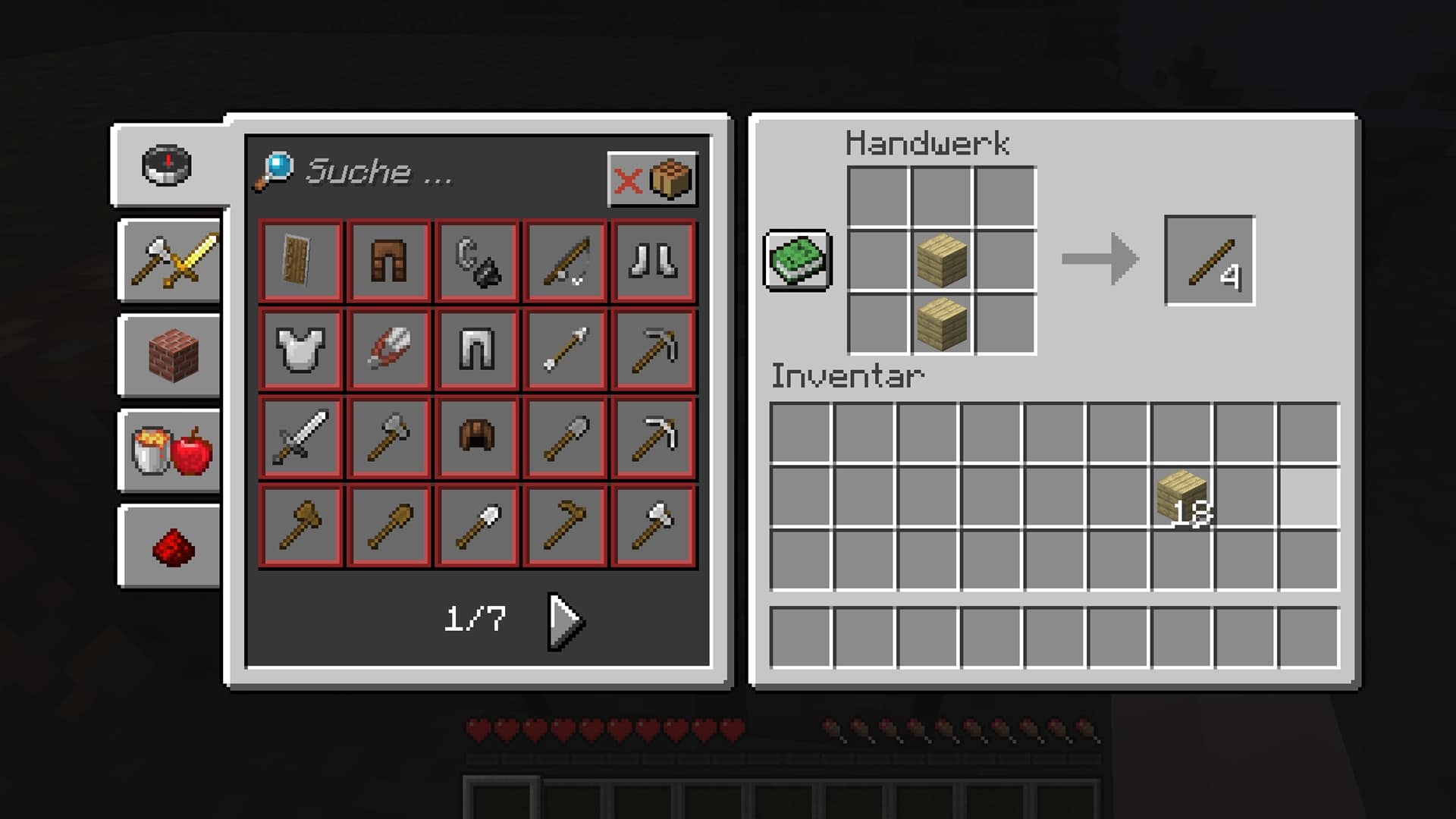
Norėdami pasigaminti medinius įrankius, turite sujungti lazdas ir medines lentas. Įvairius įrankių modelius galite gauti pasirinkę juos kairėje esančiame darbalaukio meniu. Taip pat galite peržiūrėti mūsų nuotraukas ir jas nukopijuoti:
Jei norite žengti toliau, turėsite patobulinti savo įrankius. Tačiau net ir su akmeniu, geležimi ar deimantu naudojate tuos pačius raštus, tik medines lentas pakeičiate geresne medžiaga, kurią šiuo metu turite.
3. pastatyti pastogę
Jei žaidžiate „Minecraft” išlikimo režimu, neturėtumėte gaišti daug laiko ir greitai pasistatyti pastogę nakčiai. Nes naktį į paviršių iškyla bjaurūs monstrai. Jei laisvai stovite dykumoje, tapsite lengvu grobiu šliaužikams, zombiams, skeletams, vorams ar išprotėjusiems burtininkams.
Taigi greitai pasistatykite nedidelį namelį. Ypač pradžioje pakanka medinių kaladėlių. Primename, kad jas lengvai išardysite plikomis rankomis.
Pastatykite duris: Kad bet kada galėtumėte palikti slėptuvę, pravartu įrengti duris. Pirmiausia iš medienos pagaminkite lentas ir jas sujungkite, kaip parodyta paveikslėlyje:
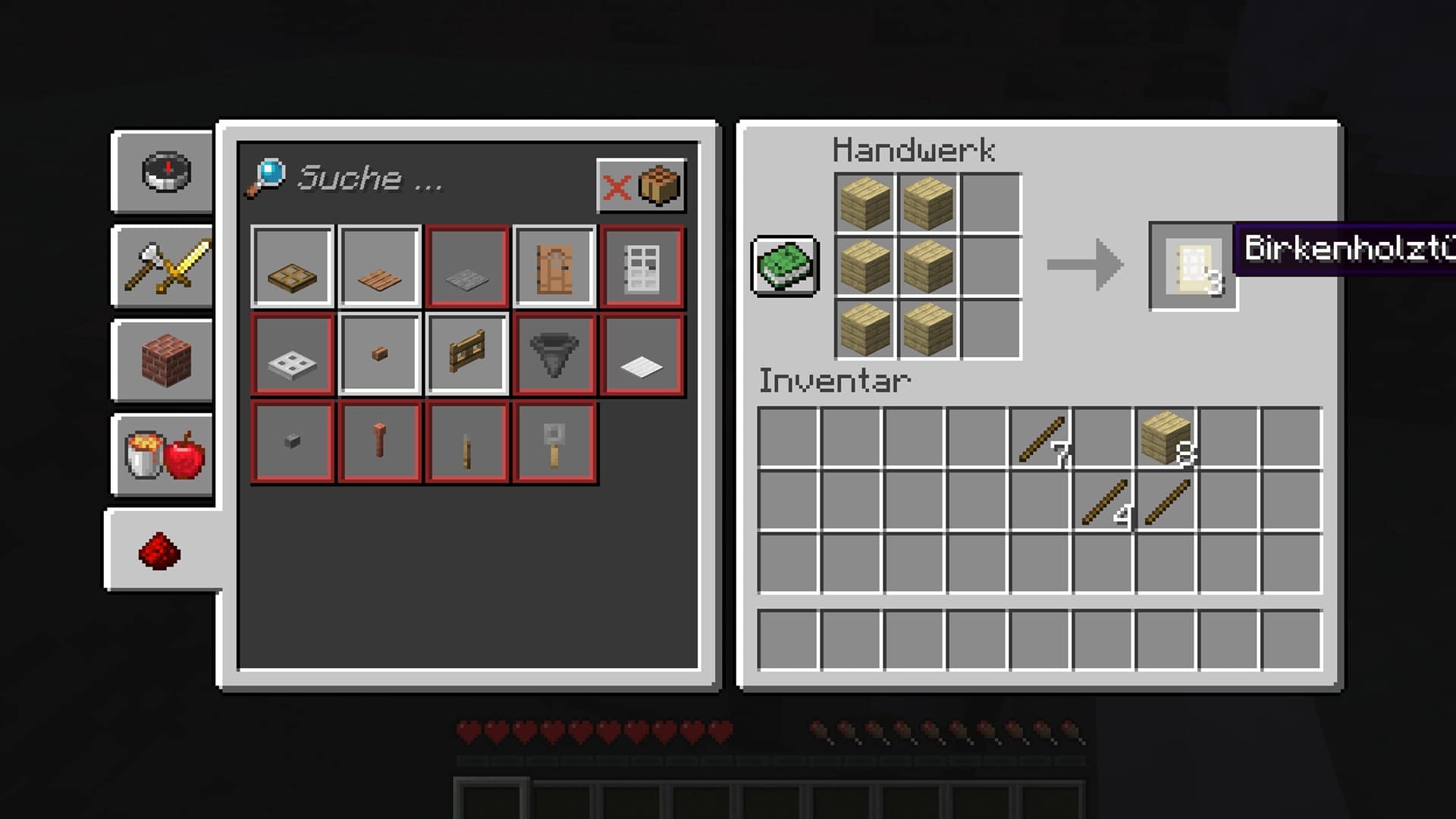
Miegokite visą naktį: greičiausias būdas išgyventi naktį – miegoti visą naktį. Tačiau tam reikia lovos. Norint pasigaminti lovą, reikia medinių lentų ir trijų kartų tos pačios spalvos avies vilnos.
Tikėtina, kad atsidūrėte biome, kuriame bėgioja daugybė avių. Kadangi pradžioje neturite žirklių avims kirpti, teks griebtis drastiškesnių priemonių. Galite nužudyti avį plikomis rankomis ir tikėtis, kad ji išskleis vilną. Geriausia nežiūrėti jiems į mielas akis.
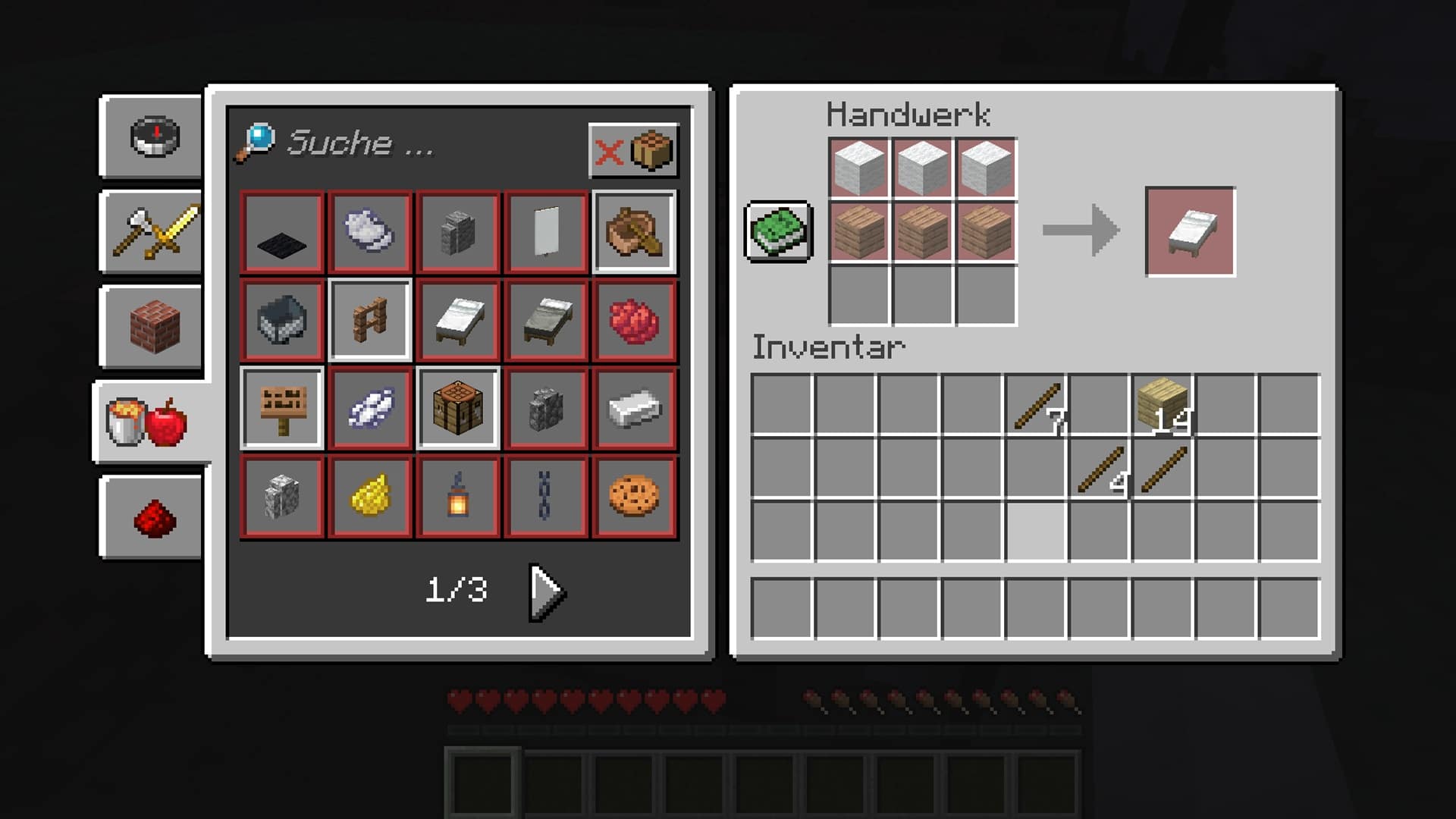
Beje, šiame straipsnyje pateikiame geriausias statybų pamokas jūsų namams:
Build in Minecraft: The best tutorials and tips for beautiful houses (GUIDE)
4. apsirūpinkite atsargomis
„Minecraft” visada turėtumėte stebėti savo alkį. Jei sotumo jausmas sumažėja iki nulio, nukenčia jūsų sveikata ir galite net mirti. Todėl kuo greičiau susirinkite maisto produktus.
„Minecraft” galite valgyti daugybę dalykų: uogas, obuolius, grybus, žuvį, mėsą ir net pūvančią zombių mėsą. Tačiau pirmiausia turėtumėte paskrudinti ne veganiškus patiekalus.
Tai galite daryti prie laužo arba pasistatyti krosnelę. Pastarasis turi būti kūrenamas anglimis. Tada tiesiog įdėkite žalią mėsą ir palaukite, kol ji baigs kepti.
Jei norite ką nors suvalgyti, tereikia įdėti tai į greitąją juostą, pasirinkti ir kairiuoju pelės klavišu spustelėti.
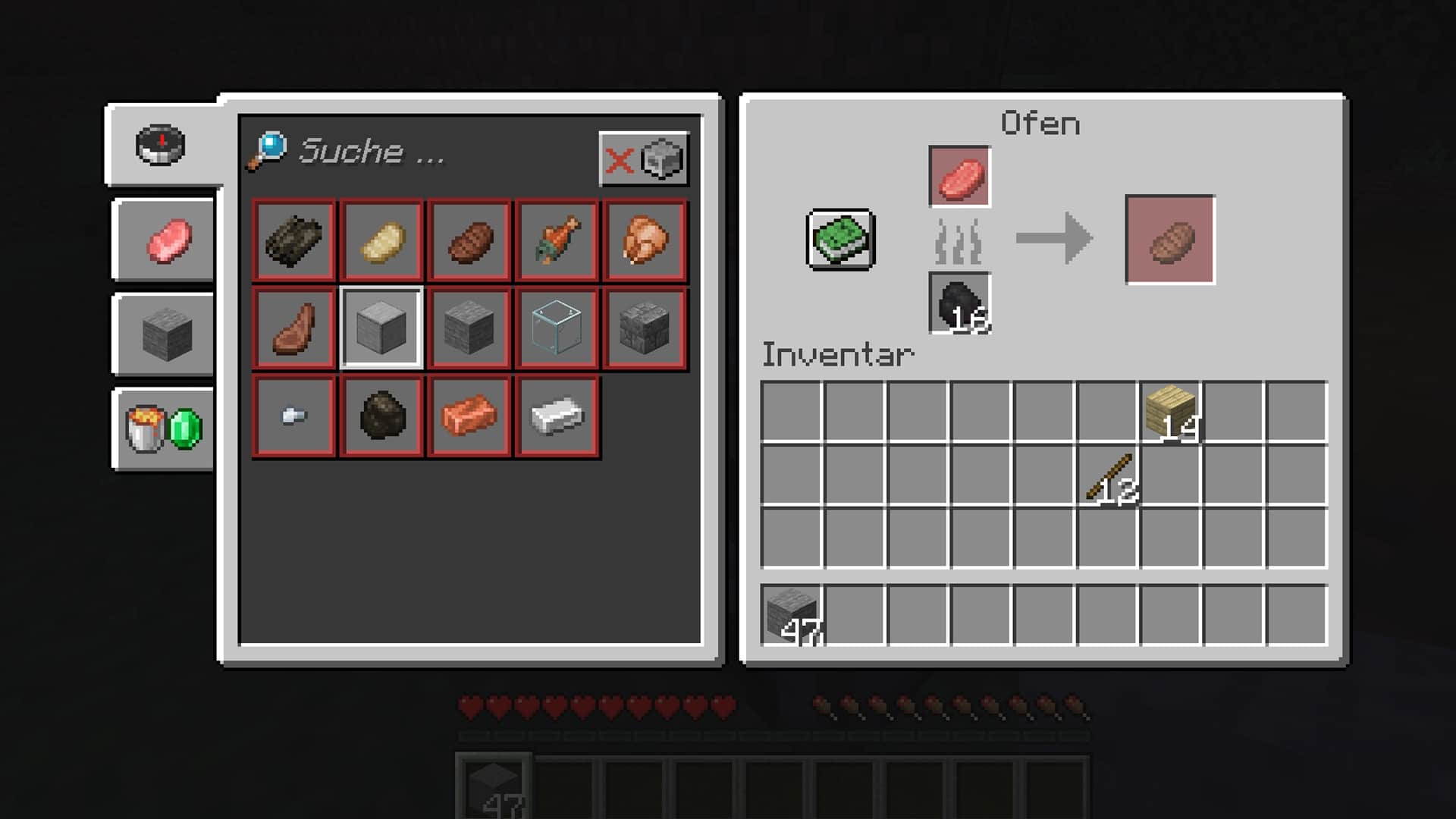
5. Nusileiskite į požemius
Dabar, kai išgyvenote pirmąją naktį ir pirmąjį bado priepuolį bei pasiruošėte visus būtiniausius įrankius, metas tyrinėti „Minecraft” urvus. Jų galite rasti atsitiktinai, keliaudami po plytų pasaulio platybes. Arba galite tiesiog nusileisti žemyn. Griebkite kastuvą ir pradėkite kasti!
Urvuose rasite naujų medžiagų, kurias galėsite naudoti naujiems daiktams kurti. Kai kuriems ištekliams išgauti reikės specialių įrankių. Geležį galite kasti akmeniniu kirtikliu, o obsidianui kasti reikia deimantinio kirtiklio.
Pagalbūs modifikacijos pradedantiesiems
„Minecraft” modifikavimo scena klesti. Per pastarąjį dešimtmetį sukurta daugybė blokų smėlio dėžės modifikacijų. Kadangi per pastarąjį dešimtmetį „Minecraft” vizualiai beveik nepasikeitė, tekstūrų paketai šiek tiek pagražina pikselių išvaizdą.
Kiti modifikavimai pakeičia žaidimo pagrindus ir, pavyzdžiui, apsunkina išgyvenimą arba apsunkina vaidmenų atlikimą. Sudarėme atskirą geriausių „Minecraft” modifikacijų sąrašą.
Tačiau šiame vadove daugiausia dėmesio norime skirti trims modifikacijoms, kurios gali padėti pradedantiesiems lengviau pradėti žaisti „Minecraft”.
Kelionės žemėlapis
Ką gali padaryti mod? Ar jūs taip pat nuolat pasiklystate „Minecraft” žaidime, nes orientuojatės pagal seniai pasenusią navigacijos sistemą? Modifikacija „Kelionės žemėlapis” palengvina jūsų kelionę po didžiulį „Minecraft” pasaulį. Jame pateikiamas praktinis žemėlapis.
Viršutiniame dešiniajame kampe esantis minimapas visada rodo jūsų padėtį ir tai, kas yra aplink jus. Pavyzdžiui, priešai žymimi raudonais taškais, o gyvūnai – pilkais taškais.
Atverkite žemėlapį naudodami klavišą J. Čia galite pasirinkti skirtingus rodymo režimus, pavyzdžiui, dienos ar nakties, biomo ar topografijos.
Jei norite nustatyti maršruto tašką, pirmiausia turite spustelėti žemėlapį ir paspausti B. Pasirinkite žymeklio pavadinimą ir spalvą ir spustelėkite „Išsaugoti”. Dabar žymeklis bus rodomas minimape ir žaidimo pasaulyje.
Kaip įdiegti modifikaciją:
- Šiam modifikavimui reikia modifikacijų tvarkyklės Forge. Kaip jį įdiegti be problemų,(perskaitykite mūsų atskirą vadovą)
- Atsisiųsti kelionės žemėlapio mod
- Atidarykite savo „Java” versiją „Forge” režimu. Prieš paleisdami „Minecraft” paleidimo programoje galite pasirinkti „Forge” versiją arba įprastą versiją;
- Nuo šiol pagrindiniame meniu spustelėkite „Mods” ir tada „Open mods folder”. Dabar turėtų atsidaryti aplankas.
- Įdėkite iš „Journey Map” atsisiųstus failus į šį aplanką ir žaidime spustelėkite „Done”. Iš naujo paleidžia „Minecraft” „Forge” versiją.
- Tai viskas. Mėgaukitės minimapu!
Just Enough Items
Ką gali padaryti mod? Ypač pradedantiesiems, įvairių receptų įvairovė gali greitai užvaldyti. Kaip vėl pasidaryti knygų lentyną? Ir ko man reikia popieriui? „Just Enough Items” padeda tiesiogiai žaidime, kad žaidžiant nereikėtų visą laiką naršyti vikipedijose.
Paspauskite klavišą „E”, kad įprastai atidarytumėte inventorių. Daug puslapių su nuostabiais receptais bus rodomi dešinėje. Jei ieškote konkretaus elemento, į laukelį taip pat galite įvesti paieškos žodį.
Jei, pavyzdžiui, norite sužinoti, kaip pasigaminti knygų spintą, spustelėkite ją ir bus parodytas receptas. Jei neprisimenate, kaip pagaminti receptui reikalingas knygas, tiesiog spustelėkite knygą ir jums bus paaiškintas kitas gamybos procesas. Beje, į inventorių galite grįžti dar kartą spustelėję „E”.
Kaip įdiegti modifikaciją:
- Šiam modifikavimui reikia modifikacijų tvarkyklės Forge. Kaip jį įdiegti be problemų,(perskaitykite mūsų atskirą vadovą)
- (Atsisiųskite naujausią Nefrito modifikacijos versiją)
- Nuo šiol atidarykite „Java” versiją „Forge” režimu. „Minecraft” paleidimo programoje, prieš paleisdami žaidimą, galite pasirinkti „Forge” versiją arba įprastą versiją.
- Nuo šiol pagrindiniame meniu spustelėkite „Mods” ir tada „Open mods folder”. Dabar turėtų atsidaryti aplankas.
- Į šį aplanką įdėkite iš „Journey Map” atsisiųstus failus ir žaidime spustelėkite „Done”. Iš naujo paleidžia „Minecraft” „Forge” versiją.
Jade
Ką gali padaryti mod? Nesvarbu, ar esate „Minecraft” naujokas, ar tiesiog ant savo plytų priklijavote daugybę grafinių tekstūrų: Kažkuriuo metu užduodate sau klausimą: „Kas tai yra dabar?”. „Minecraft” modifikacija „Jade” pateikia jums atsakymą.
Šis modifikavimas įjungia perdangą, kuri bet kuriuo metu rodo, į kurį bloką ar elementą žiūrite. Ar tai smėlis? Ar tai balta lova? Modas jums pasako!
Be to, tai praktiška: pavyzdžiui, jei pažvelgsite į dėžę, ji tiesiogiai parodys, kas yra viduje, ir jums nereikės jos papildomai atidaryti. Taip taip pat galite matyti, kiek anglių ir skaldytų akmenų vis dar yra krosnyje ir kiek laiko reikės iki kito akmens.
Bet kuriuo metu galite išjungti ir vėl įjungti perdangą naudodami klavišą Num 1. Beje, Nefrito modifikacijų nustatymus galite atidaryti naudodami Num 0.
Kaip įdiegti modifikaciją:
Šiam modifikavimui reikia modifikacijų tvarkyklės Forge. Apie tai, kaip jį įdiegti be jokių problemų, galite perskaityti mūsų atskirame vadove. (Atsisiųskite naujausią „Jade” modifikacijos versiją.) Dabar atidarykite „Java” versiją „Forge” režimu. „Minecraft” paleidimo programoje, prieš paleisdami žaidimą, galite pasirinkti „Forge” versiją arba įprastą versiją. Dabar pagrindiniame meniu spustelėkite „Mods” ir tada „Open Mods Folder”. Dabar turėtų atsidaryti aplankas. Į jį įdėkite atsisiųstus kelionės žemėlapio failus ir žaidime spustelėkite „Done”. Iš naujo paleiskite „Minecraft” forge versijoje
Žinoma, mes vis dar turime daug specialių „Minecraft” gidų. Pavyzdžiui, kaip žaisti daugeliui žaidėjų, kaip pasidaryti savo odos arba kaip pasistatyti tikrai prabangų dvarą:
Pagal šiuos patarimus turėsite puikų pagrindą, kad galėtumėte pradėti žaisti „Minecraft”. Rinkite išteklius, tyrinėkite pasaulį, išbandykite naujus receptus, kurkite namus ir leiskite pasireikšti savo kūrybiškumui. Jei turite kitų svarbių patarimų „Minecraft” pradedantiesiems, praneškite mums komentaruose!